截图,小猪教您PS怎么截取图片
- 时间:2018年05月18日 16:40:44 来源:魔法猪系统重装大师官网 人气:15875
PS是一款常用的p图软件,一张好看的照片,但是却有一个不怎么好看的背景,想换个背景,却又不知道怎么换。这应该就是将图抠下换个背景,但是用PS怎么抠图?那么我们怎么利用PS中的剪裁工具呢?下面,小编就来跟大家介绍PS截取图片的技巧。
在用ps中经常想要截取图片中的一部分,这样可以达到自己的效果,“抠图”是图像处理中最常做的操作之一,将图像中需要的部分从画面中精确地提取出来,那么如何快速截取而又不影响原图呢?下面,小编就来跟大家讲解PS截取图片的操作步骤。
PS怎么截取图片
首先准备一张需要处理的图片

PS载图1
然后打开Photoshop,打开这张图片,或者直接将图片拖入到Photoshop中
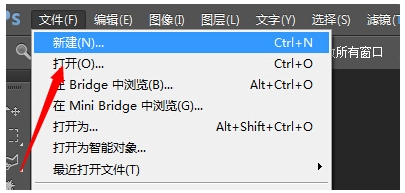
PS载图2
把底部去掉,截取到如图所示的位置,也就是只保留下巴的位置,下巴以下的位置全部去掉
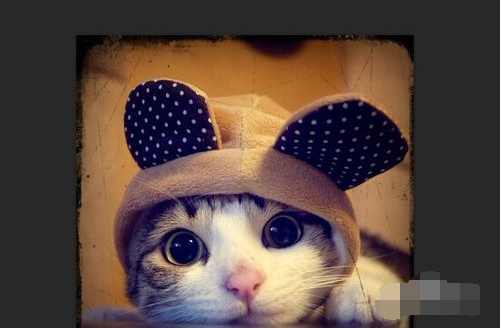
剪裁图片载图3
使用裁剪工具,或者按快捷键C
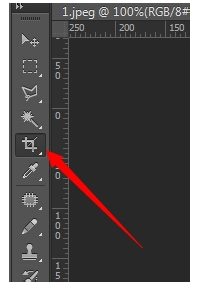
截取图片载图4
这时候可以看到出现一个可以拖拉的框,我们往上拖动,直到下巴的位置,按下回车键确定,
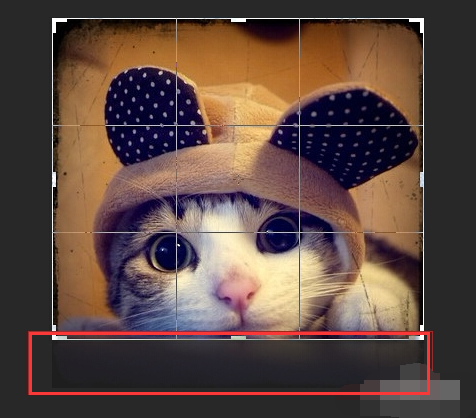
PS载图5
框中的为保留下来的图片,框外的则被去掉。

PS载图6
然后按快捷键Ctrl+S保存,或者在菜单栏中选择文件-储存 来保存这张修改好的图片
如果不要覆盖原图的话,可以用储存为,或者按快捷键Ctrl+Shift+S
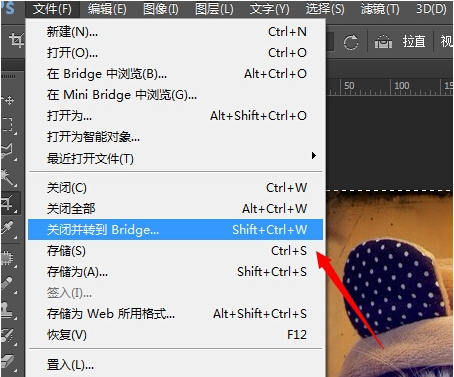
剪裁图片载图7
以上就是PS截取图片的操作图文了。
在选择图片格式时,如果你希望此图片能在图片软件上打开,最好选择以下两种格式,JPEG或PNG,可以更好的被各类软件所支持。
截图,PS,剪裁图片,截取图片








